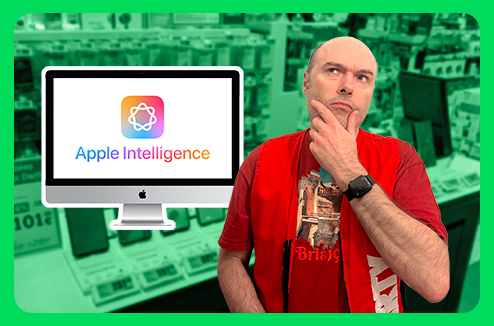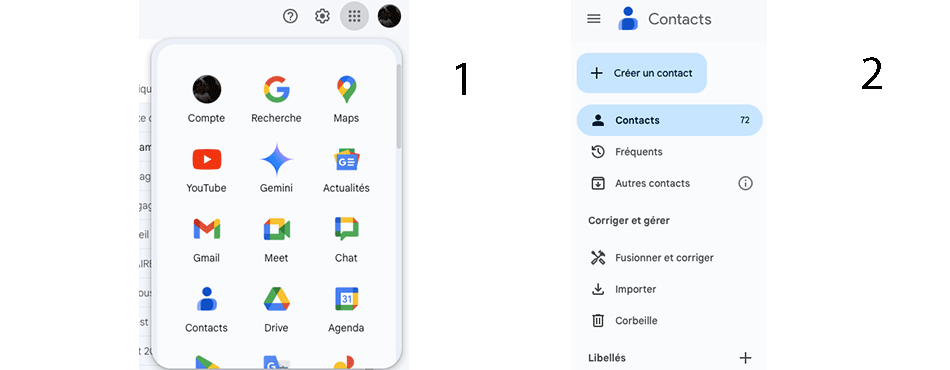

Étape 1 : exportez les contacts de votre Android
Si vous n’avez pas d’accès internet sur votre smartphone :
- Rendez-vous dans l'application "Contacts" de votre téléphone Android ;
- dans la menue option, sélectionnez l'option "Import/Export", puis "Exporter sur carte SD" ou "Exporter vers le stockage USB" si vous n'avez pas de carte SD installée sur votre smartphone ;
- un fichier regroupant tous vos contacts est alors créé. Il se nomme par défaut : 00001.vcf ;
- connectez ensuite votre téléphone ou votre carte SD sur votre ordinateur. Copiez le fichier 00001.vcf sur votre ordinateur ;
Puis, voici les deux dernières étapes à faire.
- 1 : ouvrez votre navigateur Internet et connectez-vous à Gmail. En haut à droite, cliquez à coté de votre visage et sélectionnez contact.
Une nouvelle fenêtre s’ouvre appelée contact.
- 2 : Cliquez sur importer. Sélectionnez le fichier 0001.vcf et tout est sauvegarder sur Google.
> Voir aussi : smartphones Samsung
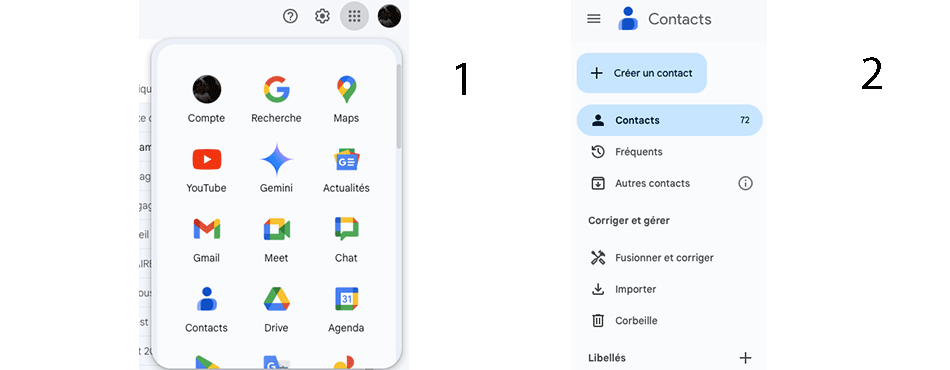
Si vous avez accès à internet sur votre smartphone :
Lors de la mise en service de votre smartphone Android, un compte Gmail vous a été demander pour mettre en service votre smartphone et installer des applications.
Vous pouvez dans ce cas sauvegarder vos contacts directement sur Gmail (en principe c’est automatique).
Pour ce faire, allez dans paramètres. Recherchez compte ou compte et sauvegarde.
Ensuite, activez sauvegarder et synchroniser automatiquement les contacts.
> Voir aussi : PC portables Acer
> Voir aussi : smartphones Motorola
Étape 2 : importez vos contacts sur iPhone
- 1 Sur votre iPhone, allez dans "Paramètres", puis dans "Mail, Contacts, Calendriers" ;
- 2 cliquez sur "Ajouter un compte", sélectionnez "Google" ;
- 3 entrez votre adresse mail et votre mot de passe de votre compte Google ;
- 4 terminez en sélectionnant les données que vous souhaitez importer : "Mails", "Contacts" et/ou "Calendriers".
- 5 Ouvrez l'appli "Contacts" et vérifiez que vos contacts sont bien rapatriés.
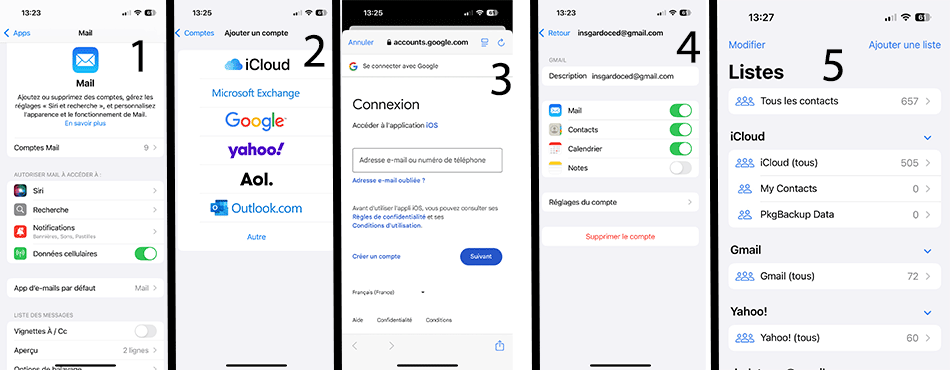
Et voila, maintenant vous savez comment transférer vos contacts.

)
)